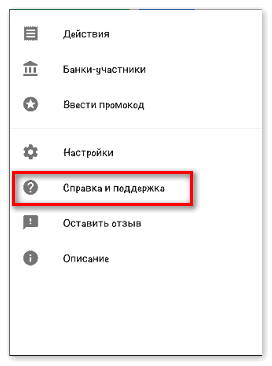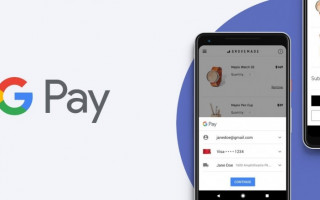Какие модели Ксиаоми поддерживают сервис
Прежде чем разбирать вопросы применения, необходимо выяснить с какими устройствами совместимо приложение бесконтактной оплаты. Гаджет должен отвечать основным требованиям к применению программы. К ним относятся следующие параметры:
- Официальная прошивка операционной системы.
- Заблокированный загрузчик.
- Отключенные root-права.
Перечень популярных моделей Xiaomi на которых поддержка Androi Pay производится в полном режиме (встроен чип NFC):
- mi2A;
- mi3;
- mi5;
- mi5s и mi5s plus;
- mi6;
- mi note2;
- mi mix.
На каких Xiaomi не будет работать Android Pay в полной мере (нет датчика связи ближнего действия)? В этот перечень входят модели линейки Redmi и Mi Max.
Настройка
Если модель Xiaomi и ее параметры соответствуют требованиям, следует установить программу на устройство. Находим Android Pay в Google Play Market и скачиваем. После завершения процедуры приступаем к настройке.
Пошаговая настройка Android Pay на Xiaomi:
Аналогичным способом можно добавить несколько карт, выбрать основную или использовать необходимую при каждой конкретной покупку.
В разделе «Оплата одним касанием» выбираем в поле «Средство оплаты по умолчанию» приложение Android Pay. В поле «Использовать приложение по умолчанию» ставим «Всегда». Настройка завершена, гаджет и сервис готов к использованию.
Как запустить Android Pay на Xiaomi?
При осуществлении оплаты нужно активировать сервис. Для этого:
Рекомендации
Установка Magisk Manager (администратор root-прав) позволяет решить проблему с root-правами (сервис работает без их отключения). Проверено с Android Pay на моделях mi5s и mi5.
Что делать если Android Pay на Xiaomi не реагирует на торговый терминал?
Чтобы решить эту проблему нужно выполнить следующие настройки:
Комментариев (68)
- Дмитрий20.06.2017 at 16:33
ага, у меня то же самое Ответить ↓
Блин, болезнь xiaomi крутить бубликом вечно. Тупая же проблема и у меня Ответить ↓
Это просто карты сделали так то можно только на 1000 прикладывать Ответить ↓
покупки свыше 1000 руб на mi6 невозможны (пока), такое сообщение появилось при первой попытке что-то купить. Ответить ↓
на mi 6 оплата вообще не проходит, хотя разрешения все включены Ответить ↓
Попробуйте удалить приложение, а затем установить его заново. Если это не помогает, то вам следует обратиться в сервис по ремонту телефонов, для того, чтобы у вас проверили исправность чипа NFC. Ответить ↓
У меня проблема на оборот все платежи списываются без подтверждения пином Ответить ↓
Если ваш платеж до 1000 рублей, то для его списания не требуется вводить пароль. Ответить ↓
Не правда, у меня почти все платежи до 1000, почти всегда требует пароль
Та же проблема! Подтверждаю! Устройство Xiaomi mi 5. Ответить ↓
Попробуй обновится до V8.5.4.0. У меня любая сумма проходит. Телефон mi 5s Ответить ↓
Подскажите, у меня редми 3s, если я смогу-таки поставить андроид пей на своё тело, получится ли расплачиваться за покупки оффлайн с помощью смарт часов? Ответить ↓
На miui9 не работает АР Ответить ↓
Чтобы избавиться от бесконечно вращающегося бублика нужно поменять пароль на телефон. Можно поменять на тот же самый. Какое-то время будет работать, потом опять бублик, опять меняю пароль и снова работает. Вот такая тоска. Ответить ↓
Я избавился от бублик отключив в настройках программы уведомления о покупках. Телефон Xiaomi mi5s Ответить ↓
Здравствуйте!Подскажите получится ли включить android pay наа xiaomi redmi note 4x 16gb Ответить ↓
Вроде в Xiaomi redmi note 4x нет NFC, поэтому в терминалах не сможете расплачиваться с помощью Android Pay. Но можно и без NFC пользоваться — расплачиваться в интернет магазинах и приложениях Ответить ↓
после еженедельной глобалки 9,15 перестал работать NFC, есть у кого такиеже проблемы? Ответить ↓
Почему никто не решает вопросы и проблемы? Не проходят оплаты свыше 1000 рублей на xiaomi mi6 — крутится бублик Ответить ↓
обратитесь в службу поддержки Android Pay Ответить ↓
Её и не будут решать, это политика банка любого, в целях безопасности, бесконтактные платежи до 1000р. Свыше с вводом пинта кода Ответить ↓
Ми 6, все установила,но терминал не видит. Зашла в настройки разрешения, а кнопка до.разрешения не активна-горит светлее,и при нажатии ничего. Подскажите,пжс,что не так. Спасибо! Ответить ↓
Вопрос снимаю. Все нашла, установила. Буду пробовать в работе Ответить ↓
Снова прошу помощи. Все установила-терминал не видит. Подскажите,знатоки Ответить ↓
Настройки — Дополнительные функции — Расположение элемента безопасности — Нужно установить Проверенно, работает) Ответить ↓
Нужно установить Use SIM Wallet. В прошлом сообщении некорректно отобразилось. Ответить ↓
Андрей подскажите,вы написали что заходишь настройки доп.функции расположение элемента безопасности что там надо поставить кошелёк НСЕ или кошелёк SIM? Ответить ↓
Спаситель. Голову сломал себе Ответить ↓
Кто знает, почему при установке второго пространства на Xiaomi mi5, перестает работать android Pay в первом пространстве? Ответить ↓
Здравствуйте! если вы перенесли Android pay во второе пространство, то оно автоматически становится не доступно на первом. так уж устроено Second Space на Xiaomi. Ответить ↓
пишит андроид пей не поддерживается причина в том что настроен рут доступ разблокирован загрузчик оперфционной сисетмы или установлено неориг ПЗУ что мне надло сделать? спасибо! Ответить ↓
Добрый день! Попробуйте обновить прошивку вашей операционной системы: в меню Настройки выбираем пункт «О телефоне» затем «Обновление» нажимаем на три точки сверху и там будет пункт «Обновление прошивки» Ответить ↓
Ребят подскажите на Xiaomi mi 5c будет работать androidpay Ответить ↓
Здравствуйте! Да, будет! Ответить ↓
зачем людей обманываешь? 5с нет NFC! только в 5S Ответить ↓
После обновления до mlui9 перестал работать, подскажите что делать кто столкнулся с такой же проблемой. Ответить ↓
Добрый день! Попробуйте теперь обновить само приложение! Возможно та версия, которая установлена у вас не оптимизирована для новой операционной системы Ответить ↓
У меня так же. Телефон mi 5s. Второй день ищу проблему Ответить ↓
Для проверки дома скачайте на другой телефон с nfc приложение считыватель банковских карт. На xiaomi mi5s не работало, в расположение элементов безопасности переключил с кошелёк hce на встроенный элемент безопасности и потом обратно и все заработало. Ответить ↓
Полностью поддерживаю Юлию, mi5s plus сегодня установил Android pay весь вечер читал форумы подсказки, но ничего не помогает, не запускается. Все обновлено до последних версий. Вы будете решать эту проблему. Ответить ↓
Вам стоит дождаться следующего обновления приложения, возможна ваша проблема будет решена и приложение оптимизируют под ваше устройство. Ответить ↓
Была также проблема, оплата свыше 1000 не проходила, решилась изменением пин кода блокировки экрана Ответить ↓
Добрый день. Советуем пока что не предпринимать никаких действий, так как приложение трансформируется. Скоро будет существовать только Google Pay, так как Android Pay объединился с Google Wallet и образовали новое приложение. Ответить ↓
У меня точно такая же ситуация. После системного сброса впринципе никакие приложения не работают с бесконтактной оплатой Ответить ↓
А ты как пользуешься оплатой?Я имею ввиду разблокировать телефон надо или нет?Тут увидел такую тему,что покупки свыше 1000 не проходят и как быть в случаи чего?Запрашивает ли он пароль при оплате или нет? Ответить ↓
Это система безопасности где-то 1000 где-то 1500 решение прикладывать телефон к терминалу и ввести пин карты и лимит до тысячи опять востановлен или хитрость запускаешь приложение и перед терминалом рубишь сеть ,на киви работает Ответить ↓
Обсуждалось на многих форумах и 4pda в частности. Переключите в настройках Кошелек HCE на Кошелек Sim. Ответить ↓
Mi mix 2 , все работает любые суммы. Кошелек сим. Андроид 8. Трубка с алика Ответить ↓
Почему на еженедельной прошивке отказывается работать? Она официальная, загрузчик не разблокирован и никакого вмешательства в ОС а работает зачастую получше стабильной. Чем же опасна еженеделька. Ответить ↓
Подскажите мне говорят возможно настроен рут доступ или изменины другие параметры . Телефон 5s plus Ответить ↓
Redmi 3s, будет работать. Ответить ↓
Привет всем. Открыл на плэй маркете Google pay, а там написано «не поддерживается на вашем устройстве». Мобильный Xiaomi mi8 global version. 2018 года. Miui обновлено до 10. Кто подскажет варианты? Ответить ↓
Xiaomi red mi 7не работает расчет картой! помогите кто может как то решит можно!? Ответить ↓
У меня проблема в том, что оплаты слишком хорошо работают: деньги списываются даже при заблокированном телефоне.. можно как-то настроить, чтобы перед оплатой либо отпечаток, либо пароль запрашивался. Ответить ↓
Xiaomi mi9t карты в Google pay периодически, где-то раз в 2 дня сбрасываются/отвязываются, приходится их заново привязывать. Как избежать постоянных сбросов карт? Ответить ↓
Такая же проблема. Если найдено решение прошу поделиться. До этого был телефон Lq три года работал безупречно. Xiaome mi9 se выносит мозг бесконечными установками Google Pay. Ответить ↓
А почему гугл пей не работает. Ксиоми ми 9 Ответить ↓
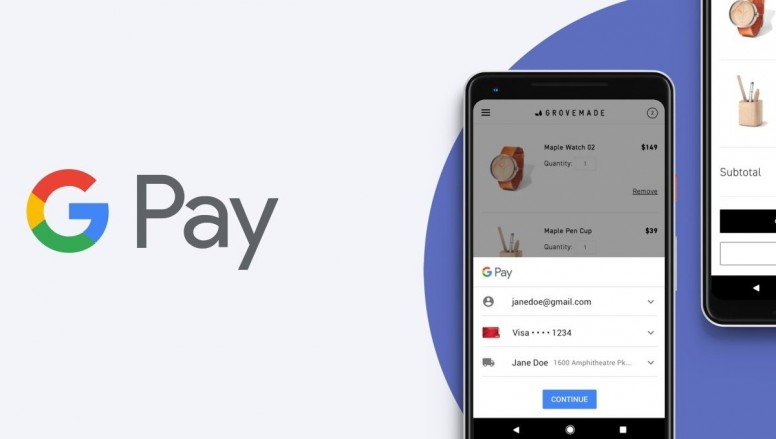
SAVE_20190713_210930.jpg (86.75 KB, Downloads: 31)
2019-07-14 02:09:58 Upload
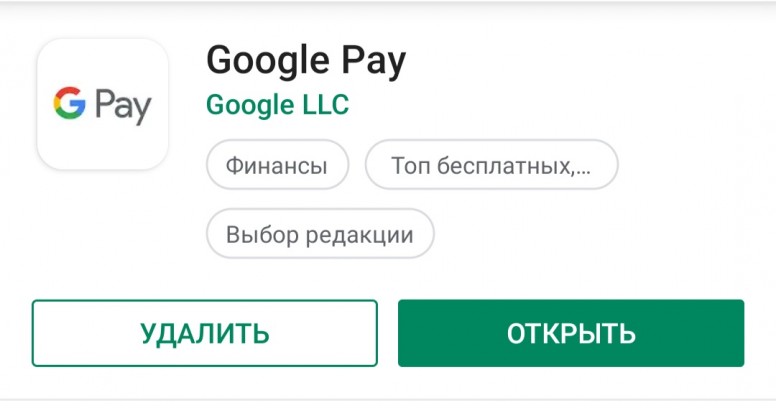
Screenshot_2019-07-13-19-34-05-210_com.android.vending.png (55.94 KB, Downloads: 23)
2019-07-14 01:11:18 Upload
- Далее запускаем приложение
- Жмём на необходимый профиль Google
- Выбираем «Добавить кредитную или дебетовую карту»
- Сканируем карту, либо добавляем номер карты вручную. Вводим месяц и год, и три цифры CVC с обратной стороны карты.
- Карта добавлена, можно ей пользоваться.
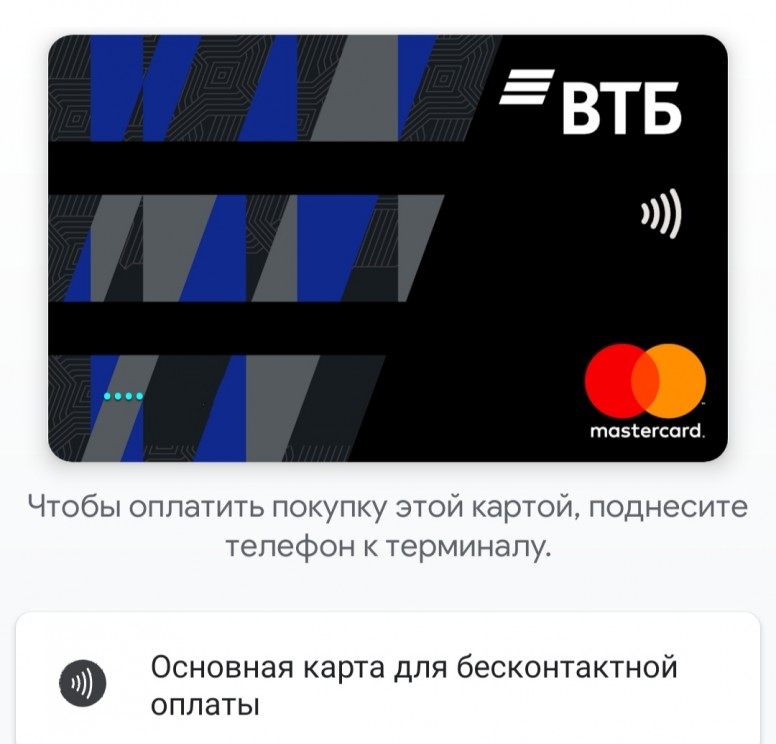
IMG_20190713_193729.jpg (119.84 KB, Downloads: 25)
2019-07-14 01:41:31 Upload
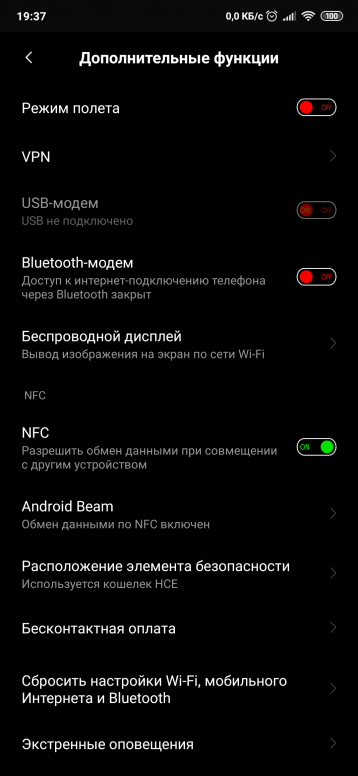
Screenshot_2019-07-13-19-37-55-867_com.android.settings.png (160.39 KB, Downloads: 22)
2019-07-14 01:20:35 Upload
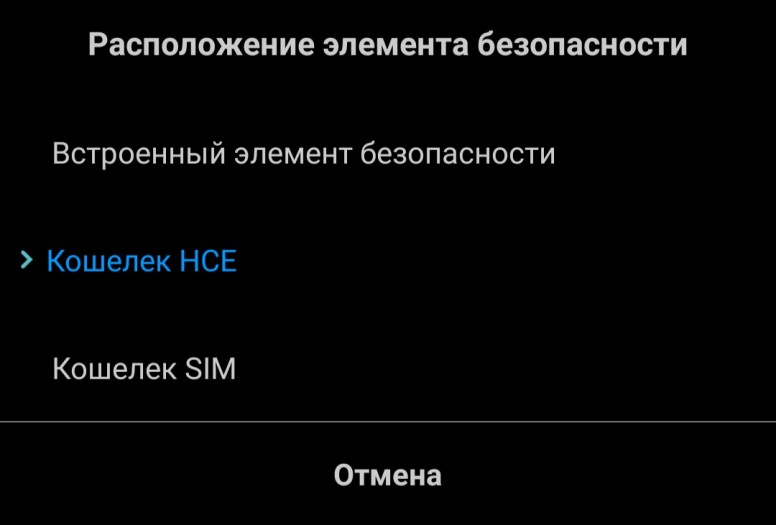
Screenshot_2019-07-13-19-38-14-438_com.android.settings.png (54.13 KB, Downloads: 27)
2019-07-14 01:20:09 Upload

Screenshot_2019-07-13-19-38-38-890_com.android.settings.png (48.73 KB, Downloads: 27)
2019-07-14 01:20:08 Upload
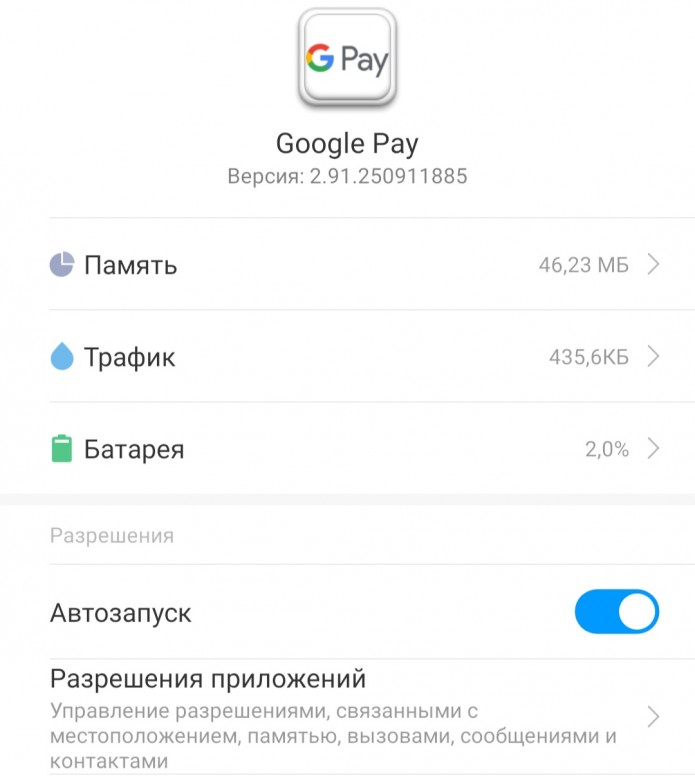
Screenshot_2019-07-13-19-39-14-343_com.miui.securitycenter.png (95.65 KB, Downloads: 26)
2019-07-14 01:20:10 Upload
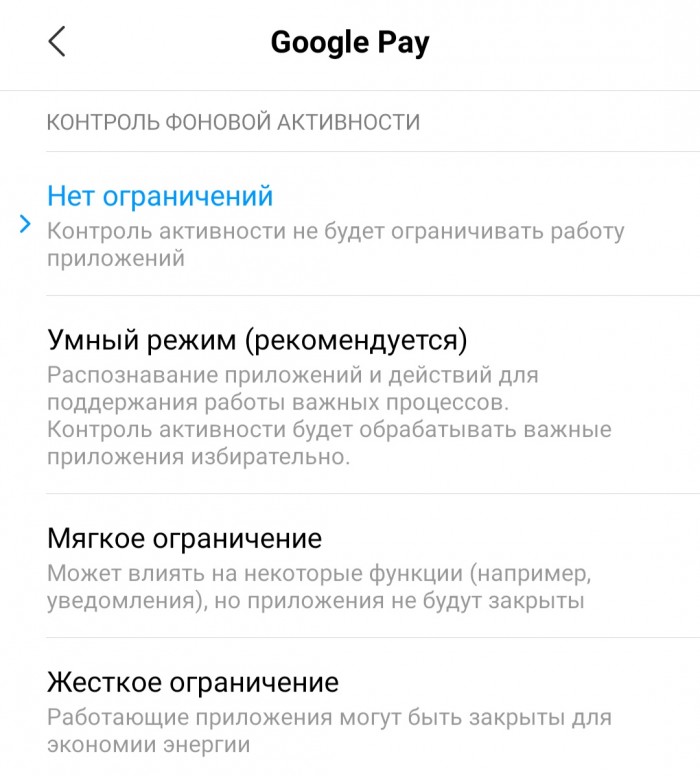
Screenshot_2019-07-13-19-39-57-337_com.miui.powerkeeper.png (172.79 KB, Downloads: 27)
2019-07-14 01:35:19 Upload
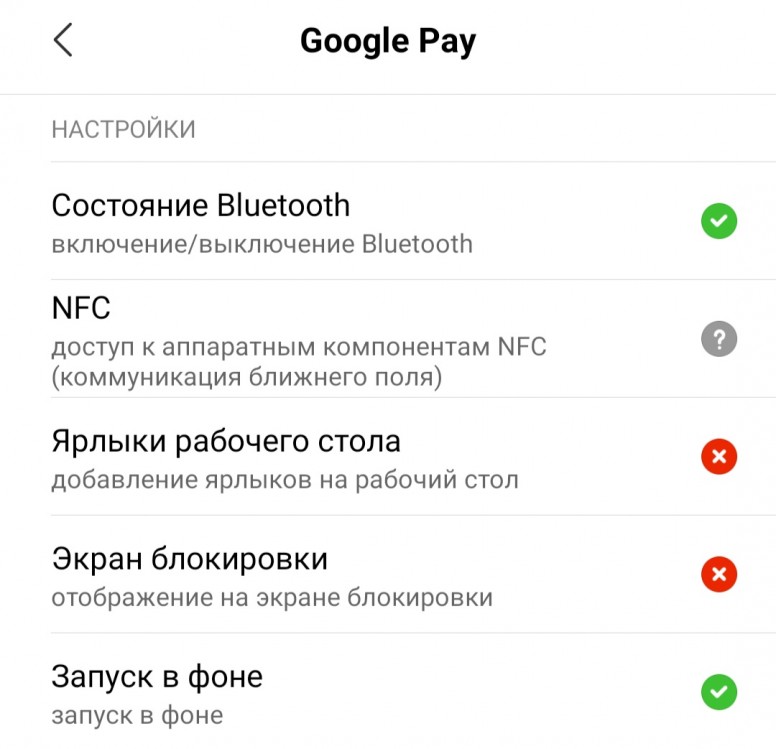
Screenshot_2019-07-13-19-39-32-981_com.miui.securitycenter.png (120.39 KB, Downloads: 26)
2019-07-14 01:20:11 Upload

19-48-01-wkCNJpIKvCM.jpg (105.69 KB, Downloads: 23)
2019-07-14 01:44:31 Upload

photo_2019-04-19_14-16-09.jpg (22.11 KB, Downloads: 22)
Здесь вы узнаете как подключить банковскую карту, как включить, настроить и пользоваться NFC.
Как включить NFC на Xiaomi?
Чтобы включить NFC необходимо зайти в настройки смартфона и выбрать пункт “Дополнительные функции” из подраздела “Беспроводные сети”, и в новом диалоговом окне необходимо активировать “NFC”.
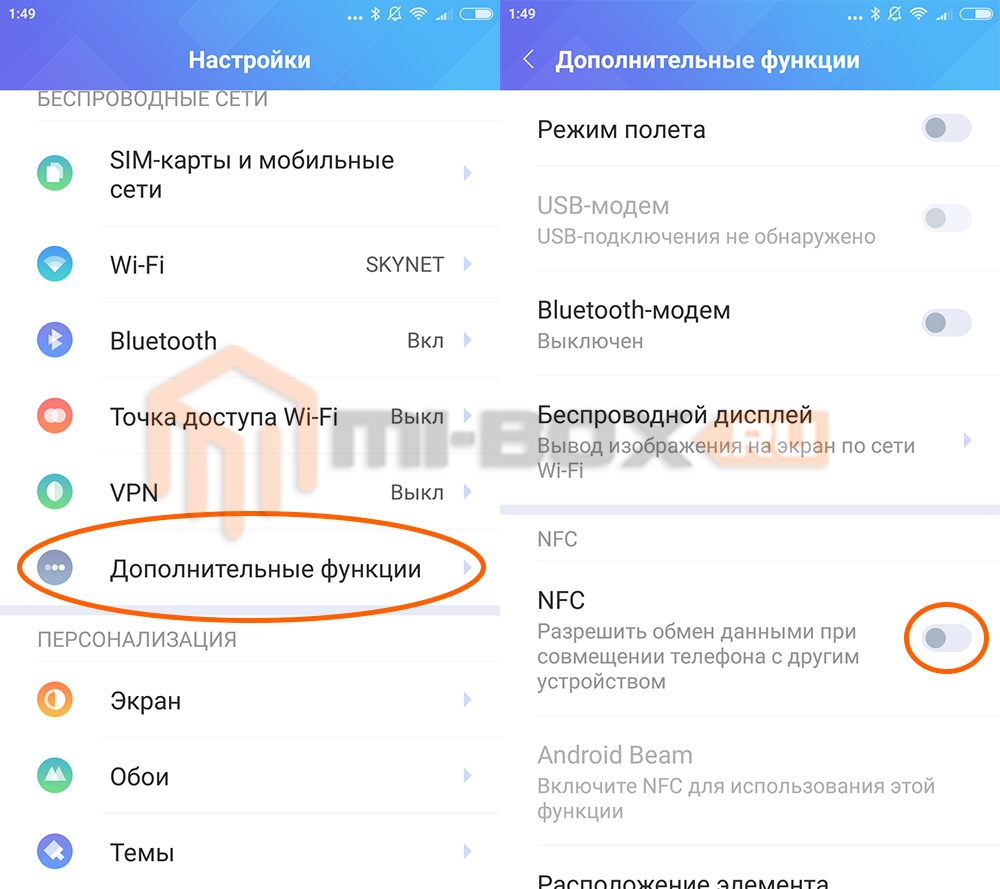
Далее Android Beam, если он отключен.
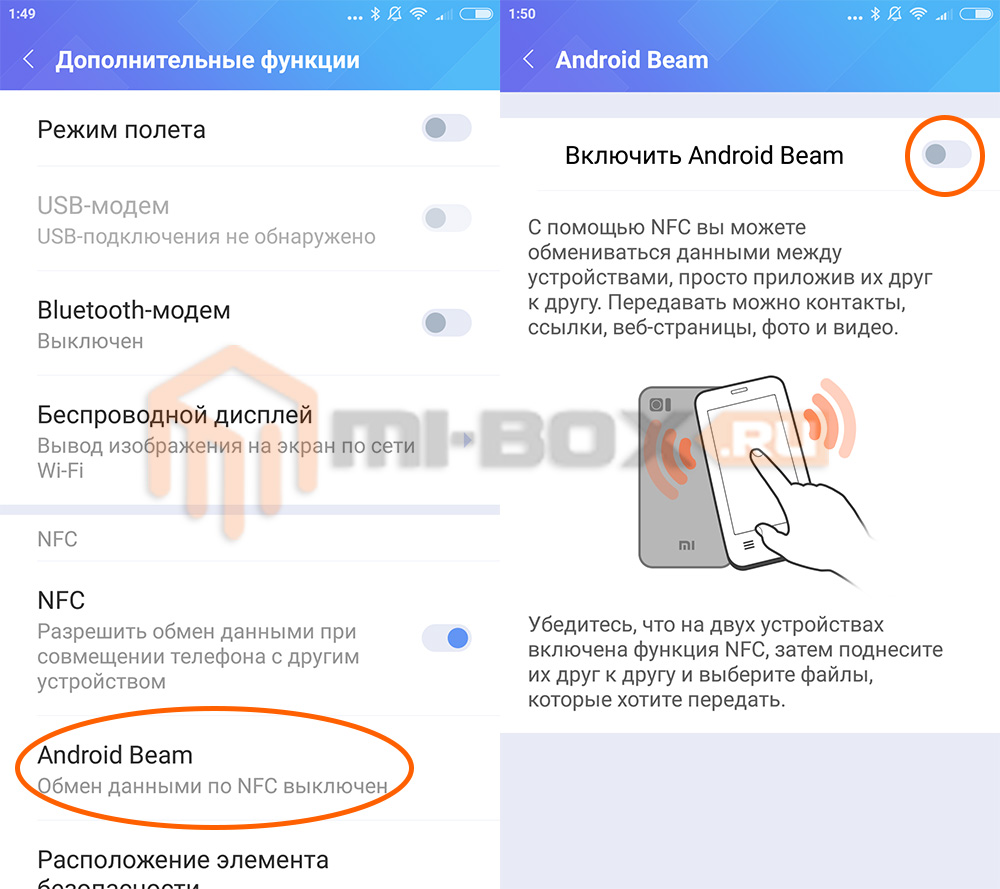
Теперь у смартфона есть возможность делать оплату, обмениваться данными с другими устройствами и считывать NFC-метки.
Как настроить бесконтактную оплату на Xiaomi смартфоне читайте ниже.
Как подключить банковскую карту к Android Pay?
Чтобы пользоваться Android Pay, понадобится скачать одноименное приложение из Google Play Маркет. А далtt все предельно просто, программа сама подскажет что и как делать.
Если вы ранее уже подключали банковские карты к своему Google-аккаунту то Android Pay предложит использовать на выбор одну из них — для привязки к учетной записи понадобится только ввести CVV-код.
Какие модели Xiaomi поддерживают Android Pay
- Mi 2A
- Mi 3
- Mi 5
- Mi 5S
- Mi 5S Plus
- Mi 6
- Mi 8
- Mi 8 EE
- Mi 8 Pro
- Mi 9
- Mi 9 SE
- Mi 9T
- Mi CC9
- Mi Mix (1)
- Mi Mix 2
- Mi Mix 2s
- Mi Mix 3
- Mi Note 2
- Mi Note 3
- Redmi K20 Pro
Что делать если терминал не считывает NFC смартфона
Не знаете как настроить NFC на Xiaomi? Вот советы:
Если ничего из перечисленного не помогло, попробуйте зайти в приложение «Безопасность» — Питание — Энергосбережение — снимите галочку.
Надеемся, теперь вы знаете как включить функцию NFC на Xiaomi и пользоваться Android Pay.
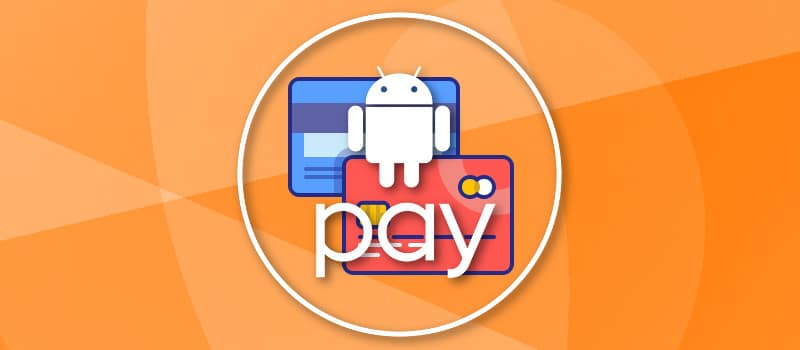
- Что такое Android Pay: преимущества и недостатки
- Телефоны Xiaomi с модулем NFC
- Как правильно настроить Google Pay на Xiaomi
- Установка и первая настройку GPay
- Активация модуля NFC
- Проведение пробного платежа
- Что делать если Google Pay не работает
- Видео-инструкция
- Ответы на популярные вопросы
Что такое Android Pay: преимущества и недостатки
Главные плюсы бесконтактной оплаты:
Телефоны Xiaomi с модулем NFC
- Линейка Mi Mix;
- Mi 5;
- Mi 6;
- Вся линейка Mi 8;
- Вся линейка Mi 9;
- Вся линейка Mi 10;
- Вся серия Redmi K20 и K30;
- Вся серия CC;
- POCO X2;
- Redmi Note 8 Pro, Redmi Note 8T, Redmi Note 9 Pro (Pro Max);
- Mi Note 2, Mi Note 3, Mi Note 10 (Pro).
Полный перечень смартфонов с NFC есть в отдельной статье.
Как правильно настроить Google Pay на Xiaomi
Вы приобрели новый смартфон Xiaomi линейки Mi (с поддержкой чипа NFC), но не знаете, как правильно начать осуществление бесконтактной оплаты? Тогда следуйте представленной инструкции, настройка и добавление карт займет не больше 5 минут.
Установка и первая настройку GPay
Как уже отмечалось выше, нужно установить приложение под названием Google Pay (или Android Pay). Как только установка успешно завершена – открываем приложение.
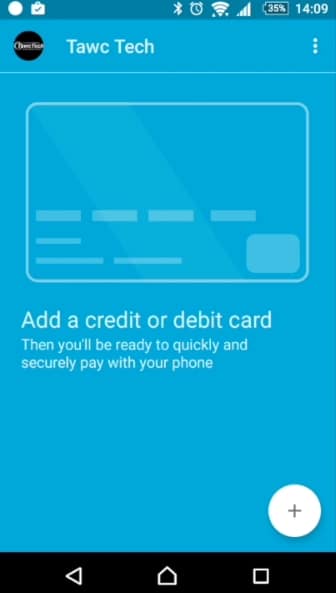
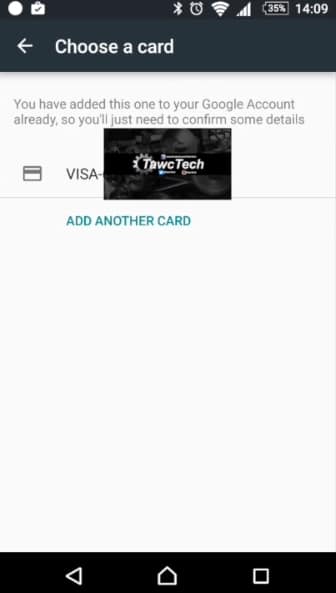
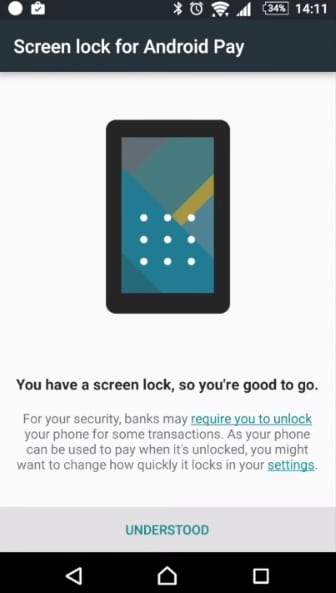
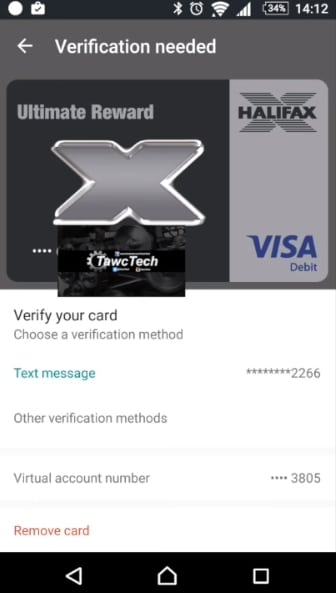
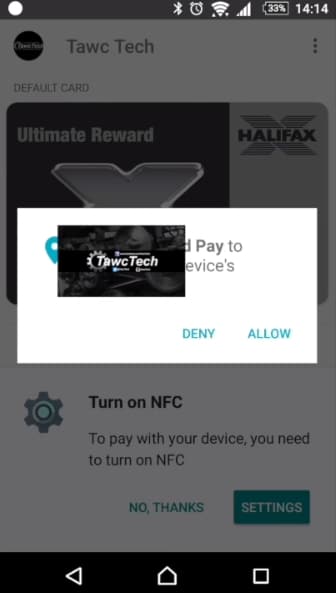
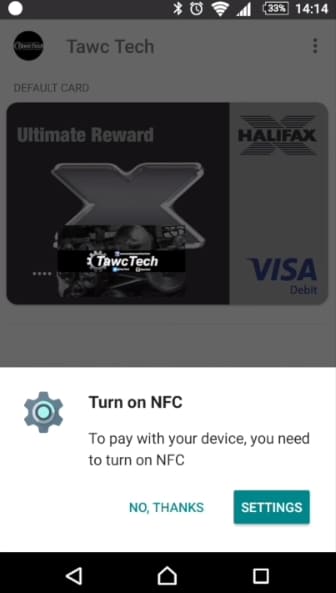
Фотографируем с помощью встроенной камеры необходимую карту. Далее подтверждаем все данные, используя код из SMS-сообщения. На этом, собственно, и заканчивается «вживление» карточки в телефон.
Активация модуля NFC
По умолчанию бесконтактная оплата отключена, и сделано это в целях безопасности. Для ее активирования необходимо выполнить несколько простых действий:
Если у вас не установлена блокировка экрана: текстовый пароль, графический ключ, отпечаток пальца, платежная система обязательно запросит ее выставить. Иначе телефон не будет выполнять функции карточки.
Проведение пробного платежа
Для начала необходимо выбрать одну основную (главную) карту. Если этого не сделать сразу, при оплате придется входить в приложение и уже оттуда совершать операцию.
Еще не забываем, что расплачиваться таким образом можно и в онлайн-магазинах, нажав на странице оплаты на специальную кнопку.
Что делать если Google Pay не работает


На каких телефонах компании Сяоми работает система Андроид Пэй?
Нюанс на смартфонах Xiaomi:
Чтобы оплата методом использования NFC корректно работала на устройстве от Xiaomi, необходимо поставить 2-3 галочки в настройках. По умолчанию эти галочки отключены в целях безопасности устройства.
Как настроить Android Pay:
Как установить?
По словам представителя компании Google, если устройство позволит, на нём можно одновременно использовать Android Pay и Samsung Pay, а также Apple Pay.
Установка программы:
- Зайдите в онлайн-магазин Google Pay и загрузите Android pay Xiaomi.
- Откройте данное приложение. Сфотографируйте свою карту и укажите домашний адрес.
- Подтвердите условия использования загруженного приложения, а также подтвердите свои данные банковской карты с помощью кода из смс-сообщения.
- Процедура занимает три минуты. Затем карту можно будет спрятать, и расплачиваться смартфоном в считанные секунды.
- После завершения процесса скачивания программы, сервис следует подключить и настроить.
Для этого нужно выполнить несколько последовательных действий:
Проверьте свою версию операционной системы в телефонном меню, графа «Сведения об устройстве». Графа должна соответствовать системе Андроид KitKat4, или быть выпущенной немногим позже.
В процесс настройки программы для платежей входит и добавление карт в платежное приложение. Именно с карт банка-эмитента будут приходить денежные средства, необходимые для покупок.
Теперь вы сможете расплачиваться с помощью данного сервиса. Просмотрите небольшую инструкцию как это делать.
Выполните такие действия:
- Откройте Android Pay и следуйте инструкциям.
- Перейдите в настройки и убедитесь, что функция NFC включена.
- Если требуется, установите блокировку экрана: пароль, ПИН-код, графический ключ и отпечаток пальца.
Как пользоваться:
Оплата через систему Android Pay доступна почти везде, где есть терминалы, которые поддерживают подобные бесконтактные платежи. В России это практически все супермаркеты и ТЦ.
Почему не работает система Android pay на Xiaomi Mi5s и Mi6?
Причин почему Android pay не работает на Xiaomi может быть масса. Например, телефон не прошел обязательную сертификацию Google на соответствие требованиям обеспечения безопасности. Но, чаще-всего, вы просто неправильно настроили программу.
Заставить систему Android Pay работать можно в два шага. Первое — выбрать кошелек по умолчанию HCE Wallet. Открываем настройки — Беспроводные сети — внизу списка щелкаете пункт «Кошелек по умолчанию».
Второй шаг — добавить Android Pay в список приложении «Безопасность»:
- Открываем «Безопасность».
- Автозапуск.
- Разрешения.
- Находим Android Pay и отмечаем его галочкой.
Обычно проблему можно решить таким образом.
Это безопасно?
Во время оплаты создаётся одноразовый код, а не используются данные с карты. Даже если кто-то перехватит сведения, они ничего не дадут злоумышленнику. Так что это вполне безопасно.

Что такое NFC

Большое распространение технология получила в финансовой сфере. Сейчас микрочипы устанавливаются в смартфоны, браслеты, кольца и брелоки. Все это разрабатывается, чтобы максимально упростить процедуру транзакции.

В каких телефонах Xiaomi есть NFC чип

Если на руках есть мобильное устройство от компании Xiaomi, но не знаете, поддерживает ли оно технологию бесконтактной оплаты, то удостовериться в этом достаточно просто. Выберите один из методов проверки:
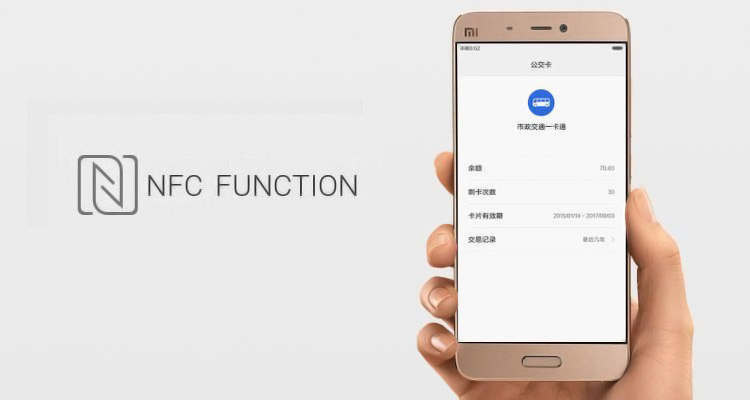
- Xiaomi Mi 3;
- пятое поколение смартфонов – Mi 5, Mi 5S, Mi 5 Plus;
- шестая серия – Mi 6;
- Mi 8, Mi Mix, Mi Mix #2, Mi Mix #2S;
- Xiaomi Mi Note #2 и #3.
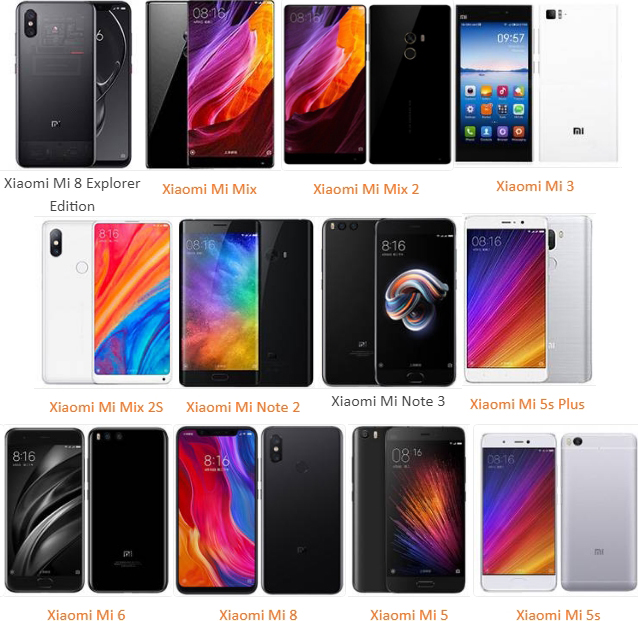
Как включить NFC на Сяоми
На некоторых моделях мобильных устройств, оборудованных микрочипом для бесконтактной транзакции, необходимо вручную переводить модуль в активное состояние. Чтобы выполнить это, следуйте инструкции:
На некоторых девайсах для включения модуля достаточно открыть панель быстрого доступа на рабочем столе и нажать на кнопку NFC. Следует принять во внимание, что на разных смартфонах расположение системных элементов меню может отличаться.
Как пользоваться бесконтактной оплатой
Перейдем к самому интересному, к проведению бесконтактной транзакции. Чтобы совершить покупку в магазине вам потребуется:

Сравнительная таблица смартфонов Xiaomi с NFC
Для наглядности составим таблицу, в которой сравним технические характеристики популярных моделей от производителя со встроенным передатчиком:

Каждая из описанных выше моделей оснащена передатчиком НФС и подходит для проведения бесконтактных платежей. Стоимость смартфонов постоянно меняется и зависит от конкретного дистрибьютора и продавца.
![]()
Немного истории
Как настроить Android Pay
Стоит отметить, что Android Pay не поддерживается на Xiaomi бюджетного (а иногда и среднего) сегмента, которые не отвечают определенным правилам:
После этого необходимо настроить устройство для корректной работы программы.
Первым делом заходим в настройки смартфона и в разделе “Дополнительные настройки активируем переключатель возле пункта NFC.
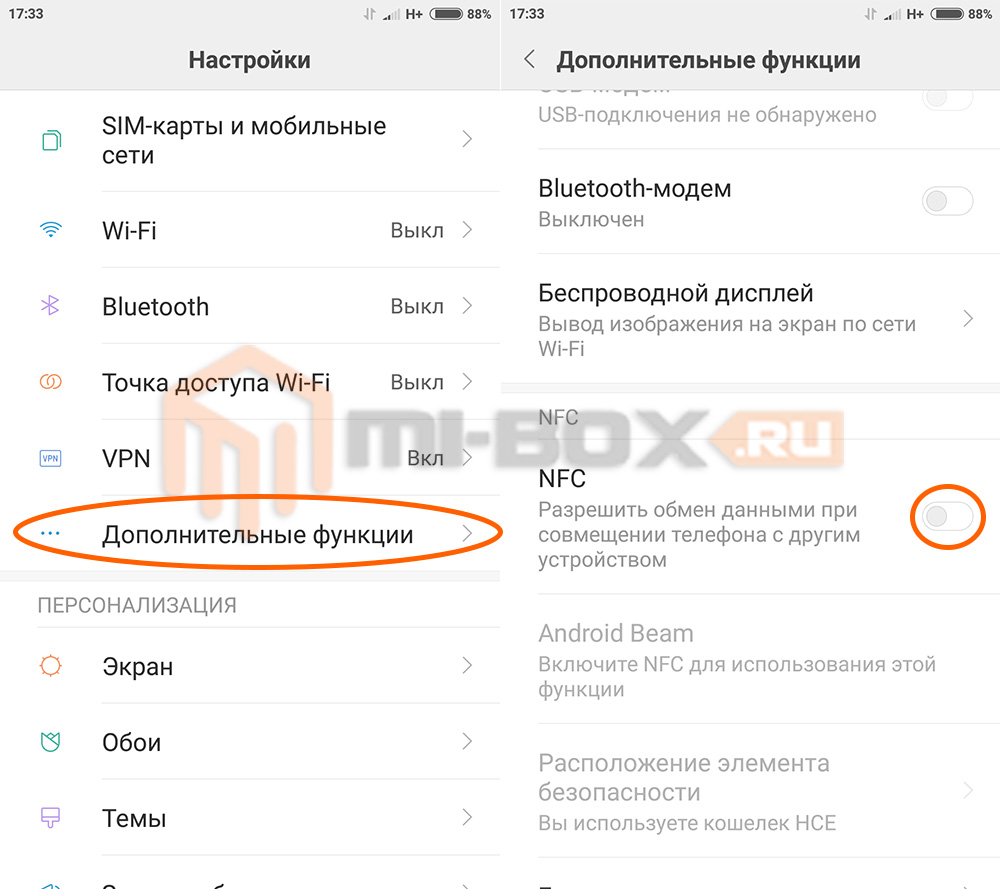
После этого станет доступным элемент “Расположение элемента безопасности” . Убеждаемся, что в нем выбран пункт “Кошелек HCE”.
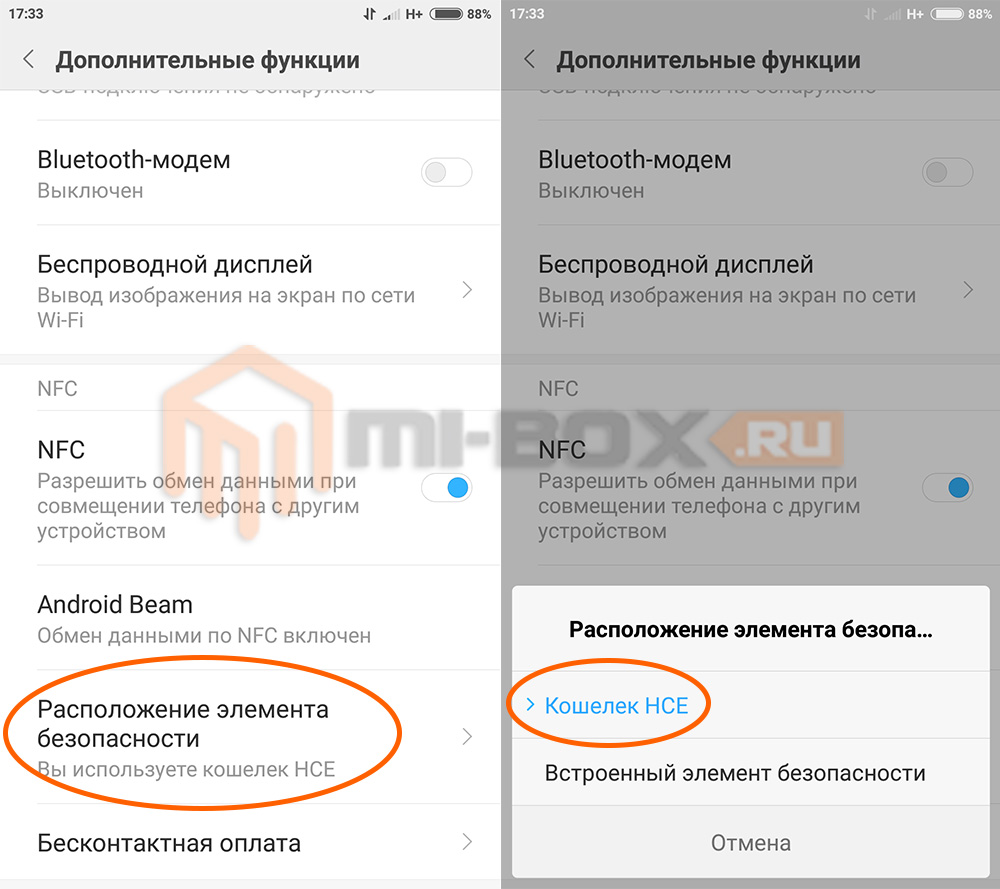
Следующим этапом будет выдача всех доступов и максимальных разрешений приложению.
Для этого заходим в настройки смартфона и в разделе “Разрешения” нажимаем на пункт “Автозапуск”. Среди доступных приложений ищем Android Pay и активируем переключатель возле него.
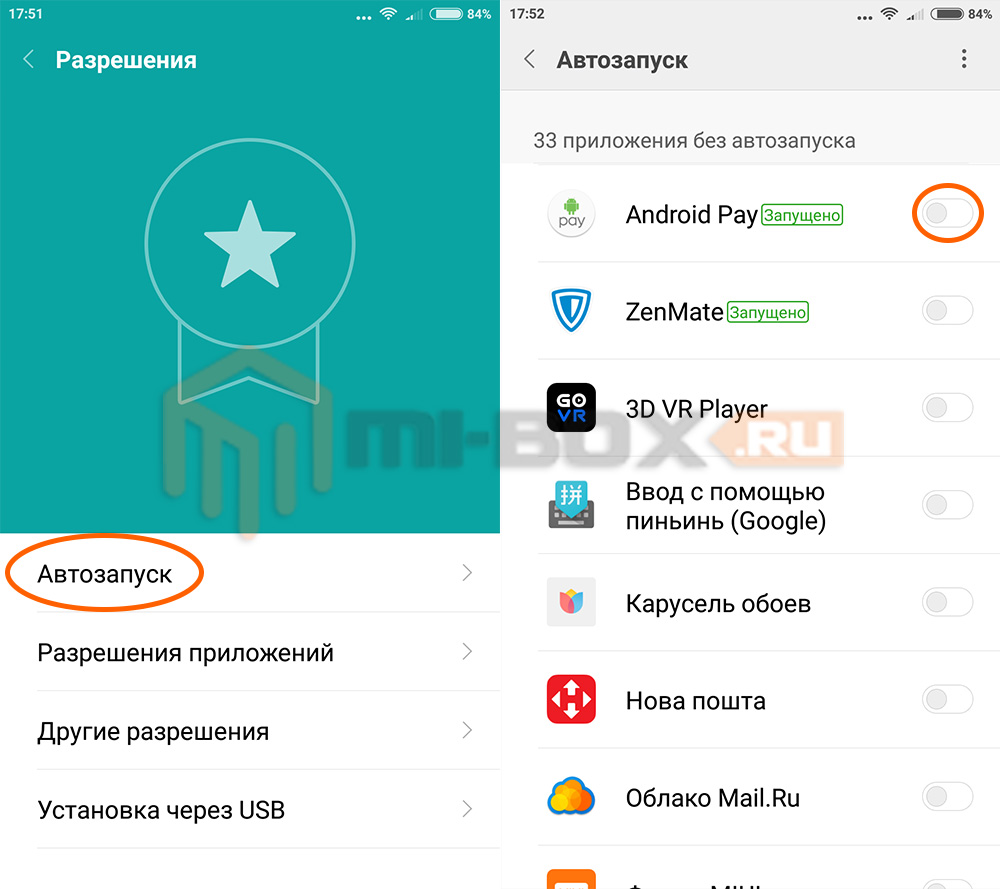
Там же, в разделе “Разрешения”, нажимаем на пункт “Другие разрешения” и в нем выбираем приложение Android Pay.
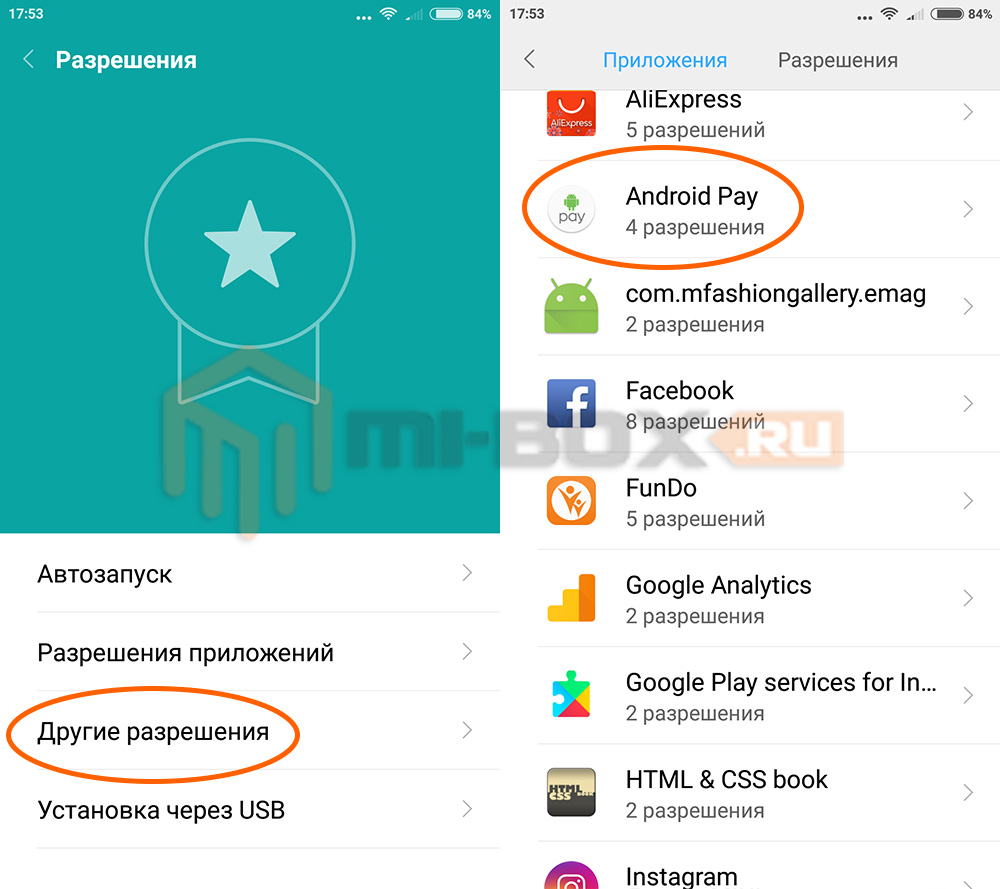
Откроется список всех необходимых для программы разрешений. Нажимаем на каждое из них и даем полный доступ.
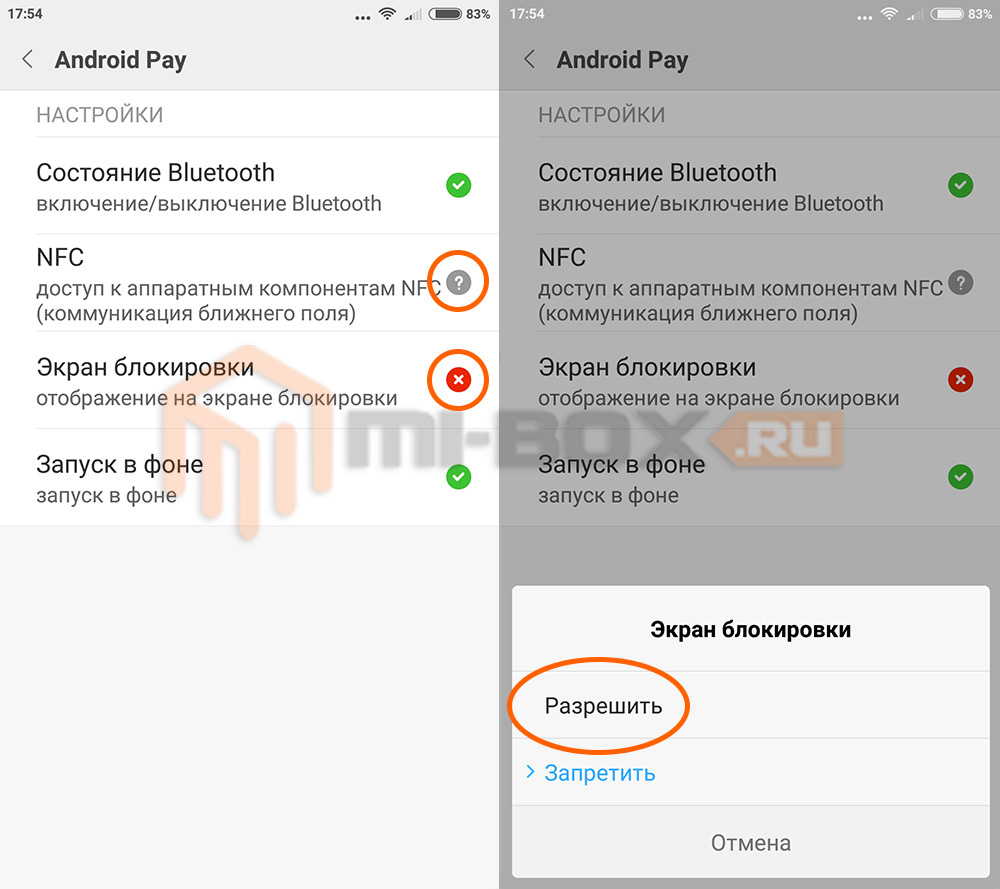
Последнее, что осталось сделать по настройкам смартфона – внести некоторые изменения в раздел питания.
Ищем пункт “Батарея и производительность” и выбираем в нем на “Активность приложений”.

Далее нажимаем на “Выбор приложений” и выбираем программу Android Pay.
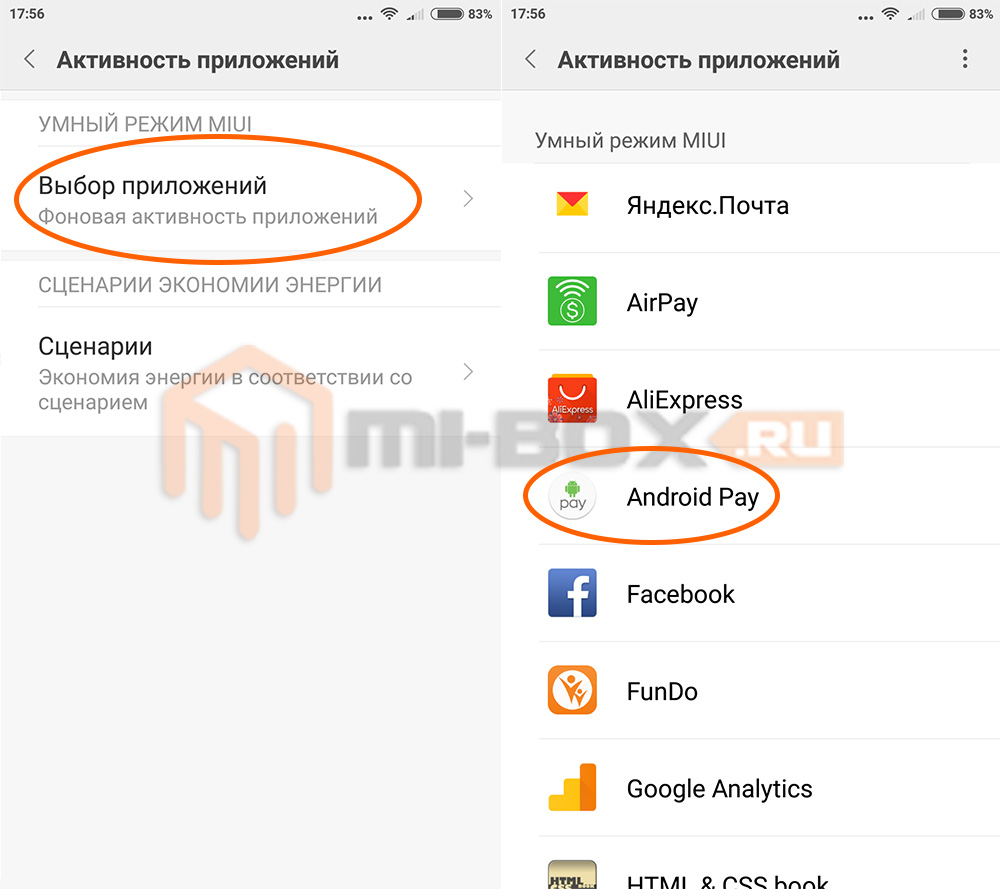
В открывшемся списке необходимо выбрать “Нет ограничений”. Это позволит не экономить энергию используемую данной программой в фоновом режиме, а следовательно – держать ее всегда наготове.
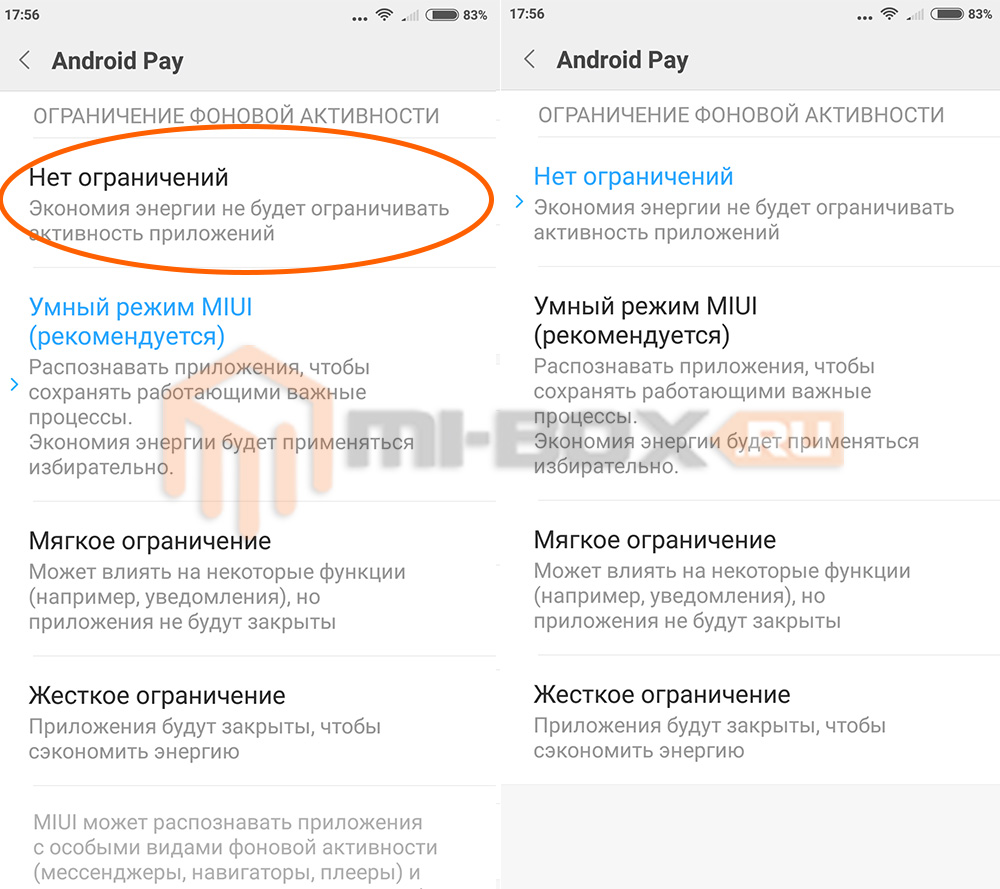
На этом настройку смартфона можно считать завершенной.
Теперь запускаем программу Android Pay, авторизируемся под своим Google-аккаунтом, принимаем соглашение и добавляем данные своих пластиковых карт. Если их несколько – выбираем одну из них в качестве основной.

Если всё прошло как надо – запуститься процесс авторизации и с подвязанной карты будут списаны деньги.
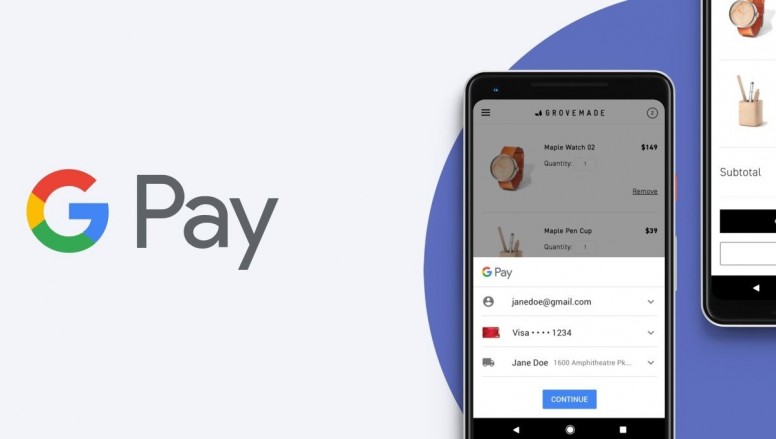
SAVE_20190713_210930.jpg (86.75 KB, Downloads: 31)
2019-07-14 02:09:58 Upload
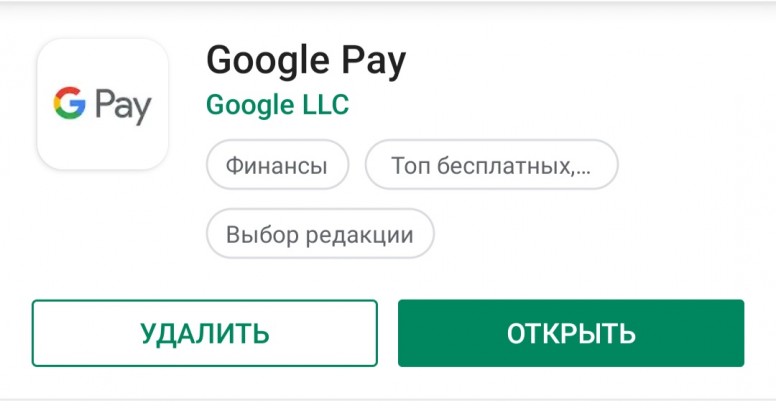
Screenshot_2019-07-13-19-34-05-210_com.android.vending.png (55.94 KB, Downloads: 23)
2019-07-14 01:11:18 Upload
- Далее запускаем приложение
- Жмём на необходимый профиль Google
- Выбираем «Добавить кредитную или дебетовую карту»
- Сканируем карту, либо добавляем номер карты вручную. Вводим месяц и год, и три цифры CVC с обратной стороны карты.
- Карта добавлена, можно ей пользоваться.
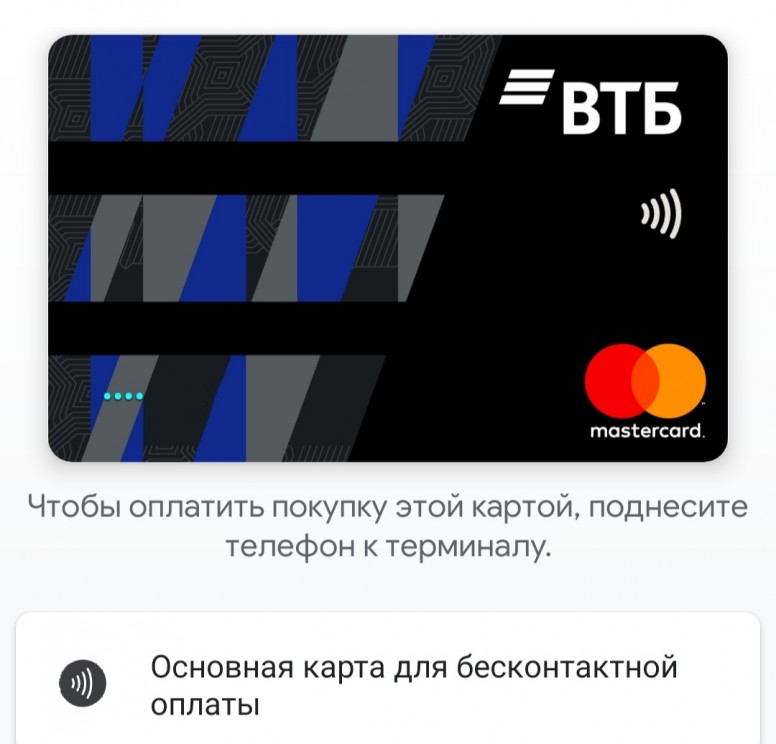
IMG_20190713_193729.jpg (119.84 KB, Downloads: 25)
2019-07-14 01:41:31 Upload
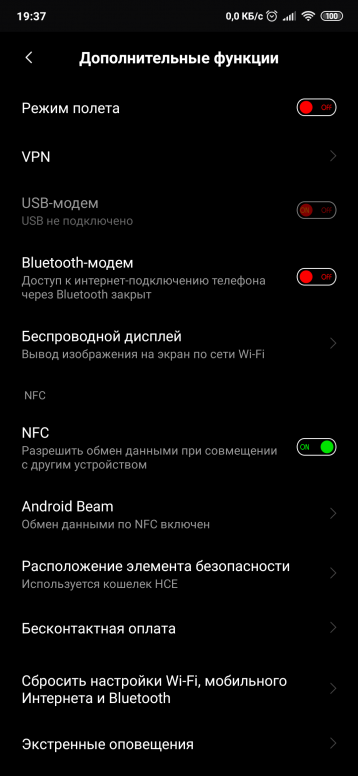
Screenshot_2019-07-13-19-37-55-867_com.android.settings.png (160.39 KB, Downloads: 22)
2019-07-14 01:20:35 Upload
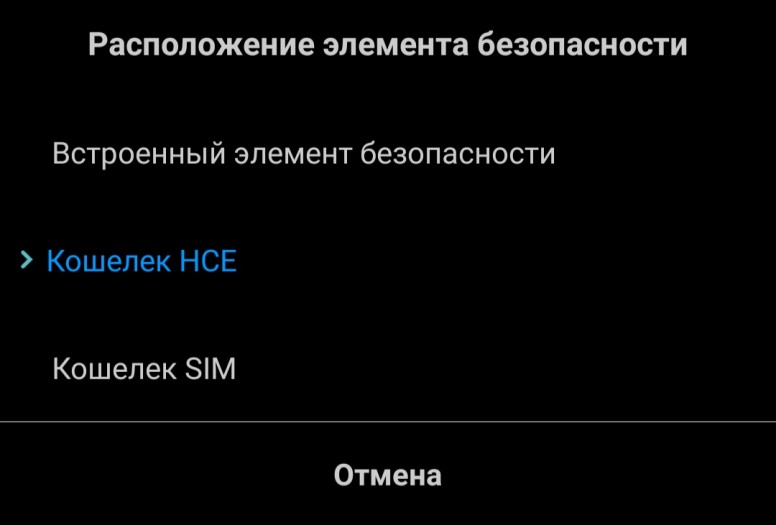
Screenshot_2019-07-13-19-38-14-438_com.android.settings.png (54.13 KB, Downloads: 27)
2019-07-14 01:20:09 Upload

Screenshot_2019-07-13-19-38-38-890_com.android.settings.png (48.73 KB, Downloads: 27)
2019-07-14 01:20:08 Upload
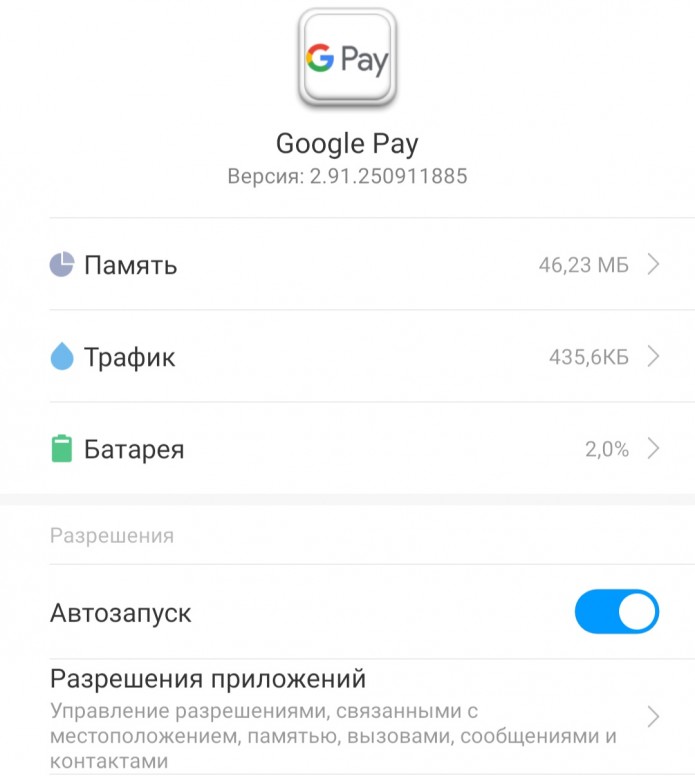
Screenshot_2019-07-13-19-39-14-343_com.miui.securitycenter.png (95.65 KB, Downloads: 26)
2019-07-14 01:20:10 Upload
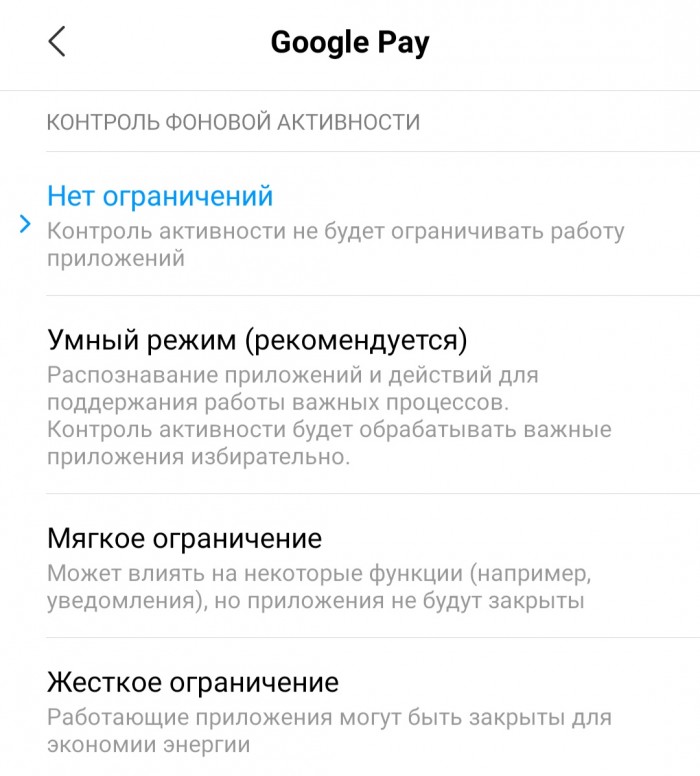
Screenshot_2019-07-13-19-39-57-337_com.miui.powerkeeper.png (172.79 KB, Downloads: 27)
2019-07-14 01:35:19 Upload
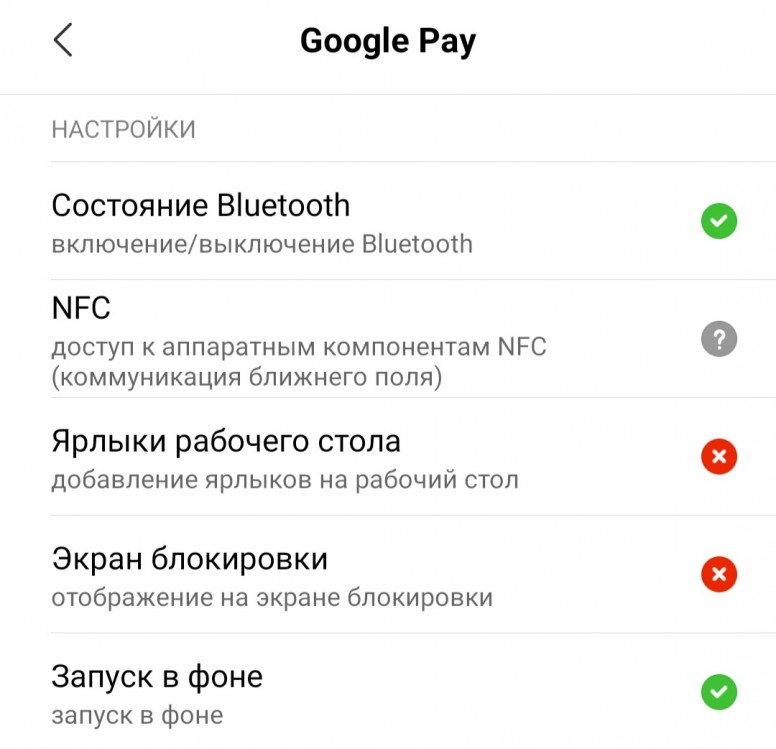
Screenshot_2019-07-13-19-39-32-981_com.miui.securitycenter.png (120.39 KB, Downloads: 26)
2019-07-14 01:20:11 Upload

19-48-01-wkCNJpIKvCM.jpg (105.69 KB, Downloads: 23)
2019-07-14 01:44:31 Upload

photo_2019-04-19_14-16-09.jpg (22.11 KB, Downloads: 22)
Вот уже пару недель в России работает платежная система от Google под лаконичным названием Android Pay. Многие пользователи частенько спрашивают у нас как его настроить и пользоваться на смартфонах Xiaomi. Давайте разберемся и ответим на самые частые вопросы.
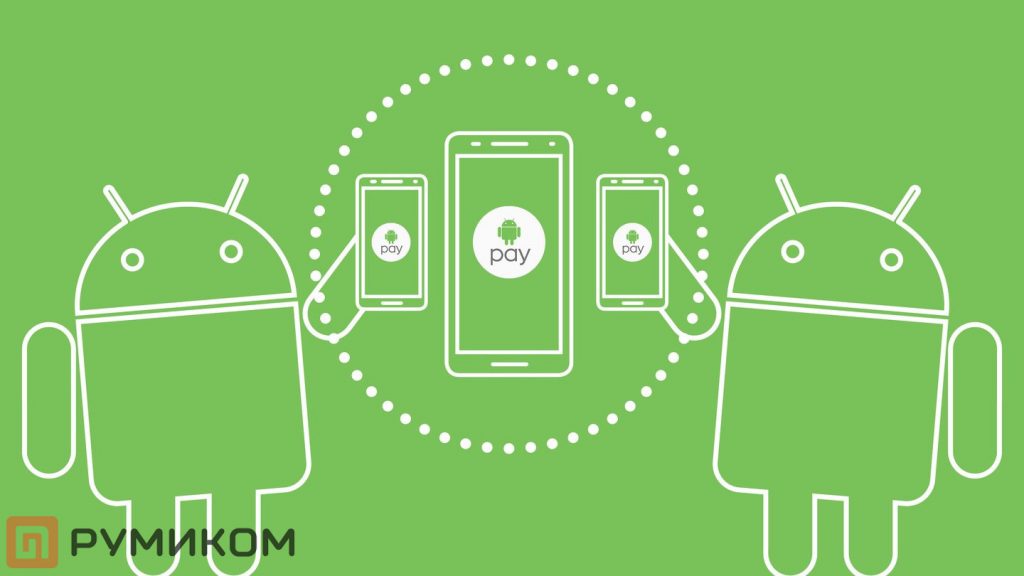
Истории немножечко
На каких телефонах Xiaomi работает Android Pay?
Нюанс на смартфонах Xiaomi
Чтобы оплата через NFC корректно работала на устройствах Xiaomi, вам необходимо поставить пару галочек в настройках. По умолчанию они отключены в целях безопасности.
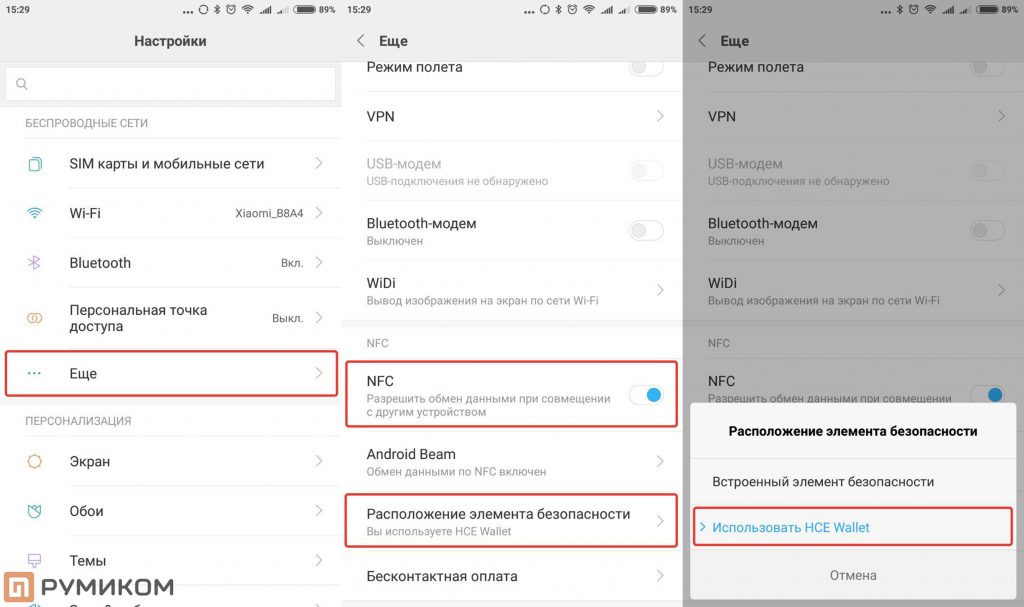
Как подключить карту к Android Pay?
Чтобы начать пользоваться Android Pay, достаточно скачать одноименное приложение из Play Маркета. Вот ссылочка на него. А дальше все предельно просто, приложение само подскажет что делать.
Если вы уже подключали карты к своему аккаунту в Google, например, для покупки приложений в Play Маркете или подписки на Google Play Music, то Android Pay предложит использовать одну из них — для привязки к приложению нужно будет лишь ввести CVV-код.
А что с защитой?
Как и где платить с Android Pay?
Оплата через Android Pay доступна практически везде, где есть терминалы, поддерживающие бесконтактные платежи (в том числе через карты с технологиями PayPass и PayWave). В России это почти все супермаркеты и торговые центры.
Если вы подключили несколько карт, то одну из них необходимо будет выбрать в качестве стандартной. Для оплаты другой картой, нужно открыть приложение и выбрать нужную карту.
Можно оплатить с помощью Android Pay и в некоторых мобильных приложениях и на сайтах. В таких случаях на странице оплаты появится кнопка “Оплатить через Android Pay”.
Держите оплату с телефона про запас
«Как на Хонор 10 настроить отпечаток пальца?» — частая проблема, с которой встречаются владельцы флагмана. Решается она в пару простых действий, однако может вызвать некоторые трудности. Рассмотрим, как это осуществить.
На каких смартфонах поддерживается
Практически все телефоны компании поддерживают разблокировку с помощью дактилоскопического сканера, а некоторые из них — и с помощью лица.
Ниже представлен полный список устройств Хонор с отпечатком пальца:
- Honor 6C, 6X, 6A.
- 7X, 7C, 7A.
- 8, 8 Lite.
- 9, Lite, Plus и др.
- 10, Pro, Lite и др.
Примечание! 5 серия смартфонов компании не имеет сканера отпечатков.
При выборе смартфона Хонор следует обратить внимание на его характеристики. Если в нем имеется датчик, это будет указано.
 Android Pay на Huawei Honor
Android Pay на Huawei Honor
Как настроить
Для всех моделей телефонов, начиная с 6 серии, настройка осуществляется следующим способом:
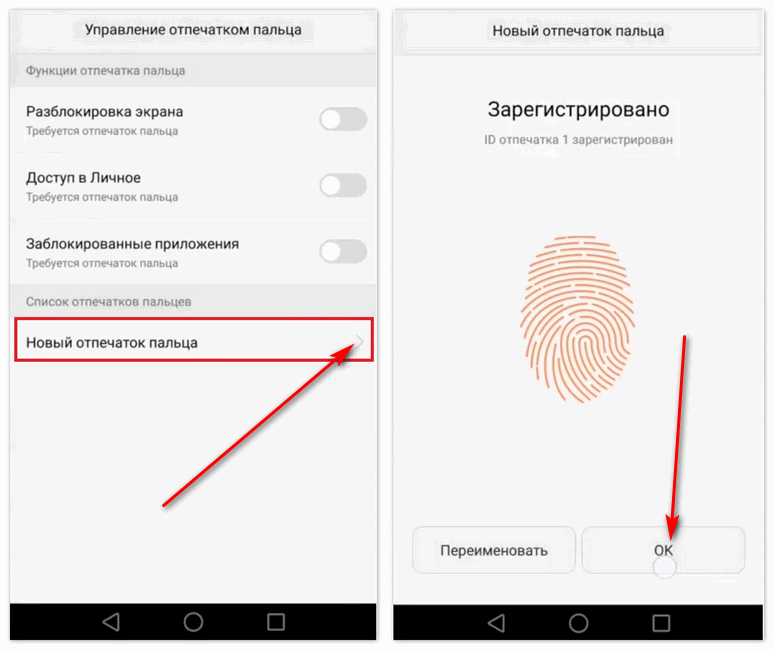
Помимо основной части пальца, не забудьте также прикладывать его кончик для уменьшения количества ложных срабатываний.
Отдельно стоит остановиться на настройке пальца в Honor 10. Поскольку он находится под стеклом, поставить палец нужно так, чтобы не заходить за окантовку на передней панели.
После таких нехитрых манипуляций, устройство будет разблокировано по отпечатку пальца. Также можно настроить вход в приложения по отпечатку и доступ к различной информации.
Оплата с помощью НФС
Данный способ оплаты поддерживается следующими телефонами: Honor 10, 9, 8 всех редакций и Хонор 7С.
Чтобы его настроить, необходимо сделать следующее:
Не все банки поддерживаются Оплату Гугл. С полным списком можно ознакомиться на официальном сайте оплаты.
Как пользоваться
Honor 10 бесконтактная оплата, как и на других гаджетах компании осуществляется следующим образом:
- Разблокировать смартфон с помощью сканера пальцев или лица.
- Выбрать нужную карту в Гугл Пей.
Оплата Гугл поддерживает разные карты: дебетовые, кредитные и другие.
- Поднести устройство и произвести оплату.
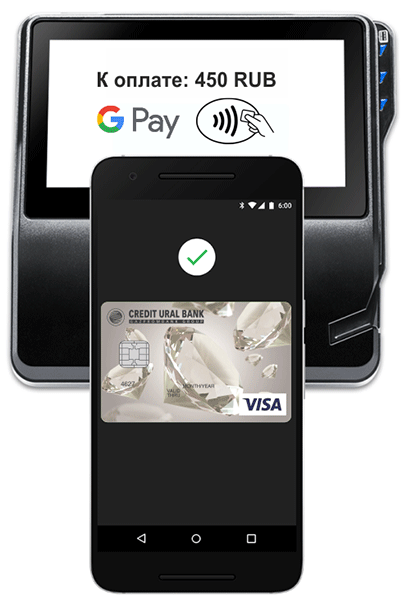
Благодаря таким не сложным действиям можно осуществить бесконтактную оплату.
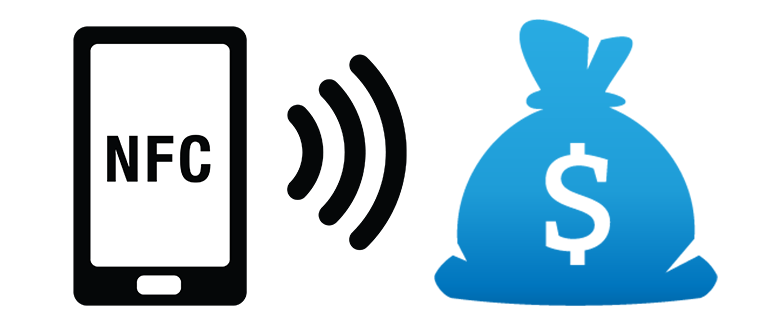
Смартфоны с функцией оплаты NFC можно использовать в любом месте для бесконтактных платежей. Телефон должен отвечать основным системным требованиям для корректной работы приложения Google Pay. За бесконтактную оплату комиссия не взимается.
Что такое NFC модуль?
Сегодня технология NFC встроена в разные устройства:
- Смарт-часы;
- Телефоны;
- Фитнес браслеты;
- Умные кольца;
- Фотоаппараты;
- Терминалы.
Оплатить покупки с помощью смартфона можно только через терминал с функцией PayPass. Он выглядит по-разному и имеет специальный значок, означающий прием бесконтактных платежей.
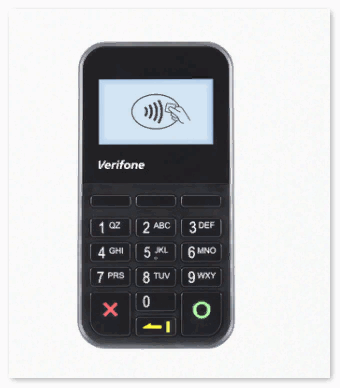
К сожалению, чип NFC есть сегодня не во всех смартфонах. Так, на вопрос «Поддерживает ли бесконтактную оплату телефон Xiaomi или Samsung?», невозможно дать однозначный ответ. Все зависит от модели конкретного производителя.
Какие смартфоны поддерживают NFC платежи?
Чтобы пользователь мог совершить мгновенный платеж, его смартфон должен иметь встроенный модуль NFC. Кроме этого, телефон должен отвечать базовым системным требованиям приложений, через которые обычно проходят бесконтактные платежи.
Самым популярным приложением на операционной системе Android является Google Pay. К нему можно привязать сразу несколько платежных средств, а также электронные билеты, карты лояльности и подарочные сертификаты.
Google Pay будет работать только на смартфонах с определенными параметрами:
- ОС Андроид 4.4 и выше;
- Официальная прошивка;
- Заблокированный загрузчик;
- Неактивные root-права;
- Лицензия телефона от Гугл.
Если у пользователя стоит кастомная прошивка или активированы root-права, скачать Google Pay напрямую из Плэй Маркет не получится. Система выдаст сообщение, что приложение не поддерживается на данном устройстве.
Та же ситуация возникнет у владельцев нелицензированных моделей. У большинства пользователей Android Pay на Leeco Le Pro 3, Zte Axon 7 Mini или Zte Blade v8 не работает, так как программа воспринимает данные модели как несертифицированные.
Смартфоны со встроенным модулем NFC есть у каждого производителя. Перед покупкой следует обратить внимание на данный параметр в описании характеристик.
Также некоторые владельцы Xiaomi интересуются: «Как включить NFC на Xiaomi RedMi 4X?». К сожалению, данная линейка моделей не имеет встроенного модуля NFC. Технология бесконтактной оплаты есть только в линейке Mi, Mi Mix и Mi Note.
Работает ли NFC в телефоне Huawei?
Модели Huawei считаются бюджетными и доступны большинству пользователей. К счастью, многие из них сегодня оснащены NFC модулем и могут выступить в качестве платежного устройства.
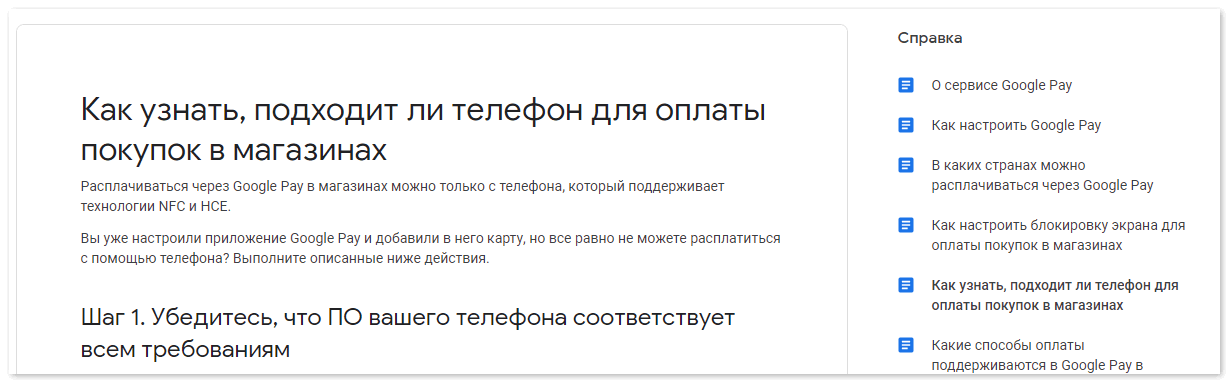
На официальном сайте Google Pay также находится список 2018 года, где указаны смартфоны с NFC модулем от разных производителей. В том же разделе «Справка» пользователи могут найти ответы на распространенные вопросы:
- Что такое NFC в смартфоне Sony Xperia?
- Значок NFC на Хуавей — что это?
- Как настроить бесконтактную оплату?
- Как включить NFC на смартфоне?
Как настроить NFC платежи?
Для начала следует проверить, имеет ли смартфон чип NFC. Для этого следует открыть раздел «Настройки» на любом телефоне Android и перейти в раздел «Ещё». Здесь находится опция NFC, которую следует активировать.
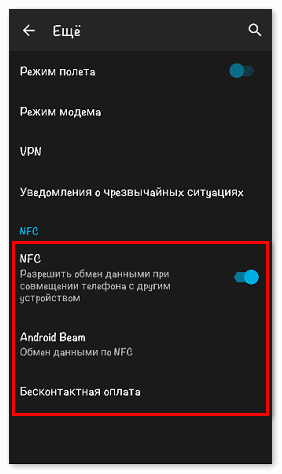
Если на телефоне еще нет установленного Android Pay, его необходимо скачать из Плэй Маркет. В поисковой строке приложения следует ввести название Google Pay и выбрать нужный вариант. Далее нажать кнопку «Установить».
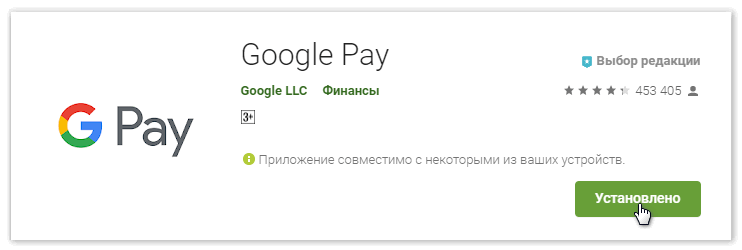
Приложение загрузится на смартфон в течение нескольких минут. Далее нужно нажать на кнопку «Открыть».
Программа запросит доступ к местоположению пользователя и вход в аккаунт Google. После этого пользователю нужно добавить банковскую карту к системе для совершения платежей.
Google Pay принимает карты Visa, Mastercard и Maestro. Сюда также можно добавить виртуальную карту, указав ее основные реквизиты:
- Номер карты;
- Окончание срока действия;
- CVC код безопасности.
Затем пользователю нужно ввести действующий номер телефона. На него придет смс-уведомление с одноразовым паролем, который следует указать в специальной графе.
Далее Google Pay попросит установить блокировку экрана. Это делается с целью сохранности конфиденциальности данных пользователя и повышенной безопасности. Без активной блокировки экрана приложение не будет работать в фоновом режиме.
Для активации блокировки следует открыть настройки смартфона и перейти в раздел «Экран блокировки». В качестве входа пользователь может выбрать пин-код, графический ключ, отпечаток пальца или Face ID.
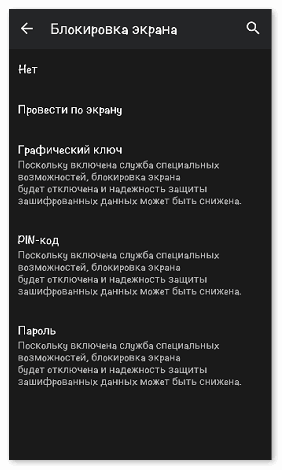
После активации блокировки экрана приложение будет готово к работе. На главной странице Google Pay появится изображение добавленной карты, с которой каждый раз по умолчанию будут списываться средства при совершении покупок.
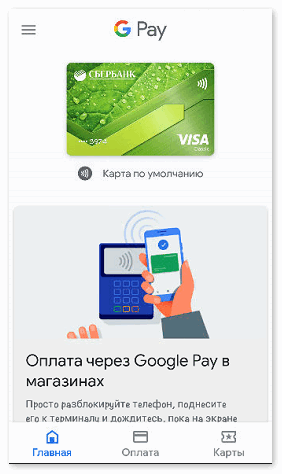
Если пользователь хочет сделать основной другую карту, он может добавить ее в разделе «Оплата». Внизу экрана находится пункт «Способ оплаты», где можно ввести данные карты вручную или сфотографировать через окно-сканер.
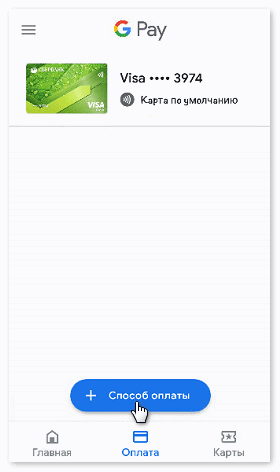
Чтобы совершить покупку, пользователю достаточно будет разблокировать экран и поднести смартфон к терминалу. На экране высветится изображение банковской карты и оповещение об успешно проведенном платеже.
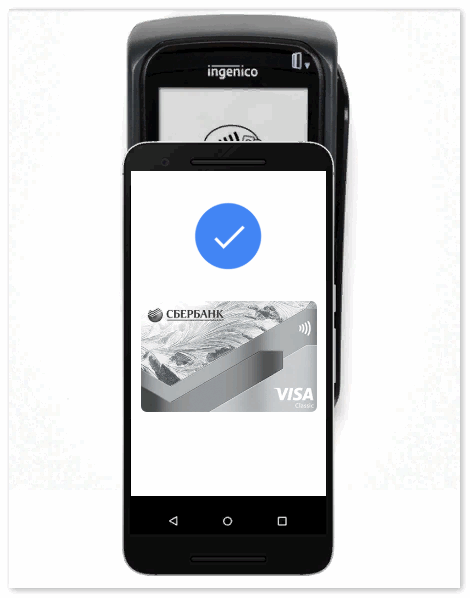
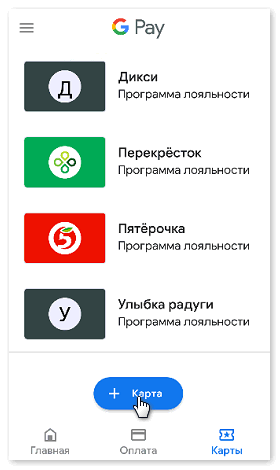
Для списания поездки с электронного билета достаточно будет приложить смартфон к терминалу в метро или любом другом общественном транспорте. На экране появится изображение карты с оповещением об успешной операции.
Почему не работает Google Pay?
Сбой в работе Android Pay может произойти по ряду причин:
- Недостаточно средств на банковском счету;
- Технический сбой в работе терминала;
- Старая версия приложения;
- Иные технические причины.
Если в процессе оплаты произошел отказ системы, рекомендуется проверить наличие средств на основной платежной карте. При необходимости воспользоваться другой привязанной картой.
Иногда у терминала происходит сбой в момент приема бесконтактных платежей. В этом случае рекомендуется совершить оплату банковской картой или наличными.
При внезапном техническом сбое и ошибке Google Pay следует обратиться в службу поддержки. Написать модераторам можно через раздел «Помощь» на официальном сайте или раздел «Справка и поддержка» в боковом меню приложения.